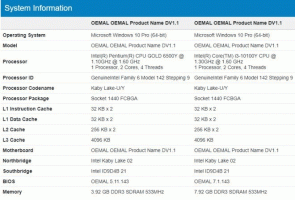Windows 10'da Mikrofonu Devre Dışı Bırakın
Bir kamera ve mikrofona sahip olmak, bunların Skype ve diğer VoIP uygulamalarıyla kullanılmasına olanak tanır. Ancak birçok kişi, mikrofonu gizlice kullanabilen uygulamalar, hizmetler veya bazı kötü amaçlı yazılımlar hakkında endişeleniyor. Saldırıya uğrayabileceğinden ve bilgisayar korsanları söylediğiniz her şeyi duyabileceğinden, gizlilik ve güvenlik nedenleriyle devre dışı bırakmak isteyebilirsiniz. Bugün, Windows 10'da mikrofonu açmak veya kapatmak için kullanabileceğiniz kolay yöntemleri inceleyeceğiz.
Reklamcılık
Aygıt Yöneticisi, Kayıt Aygıtları ve Kayıt Defteri düzenleyici uygulaması dahil olmak üzere kullanabileceğiniz üç yöntem şunlardır.
Windows 10'da mikrofonu devre dışı bırakmak için, aşağıdakileri yapın.
- basmak Kazanç + x tuşlarını klavyede birlikte kullanın ve Aygıt Yöneticisi'ni tıklayın.

İpucu: yapabilirsiniz Windows 10'un Win + X menüsünü özelleştirin.
- Aygıt ağacında şuraya gidin: Ses girişleri ve çıkışları düğüm.
- üzerine sağ tıklayın Mikrofon cihaz ve seçin Cihazı devre dışı bırak bağlam menüsünden.
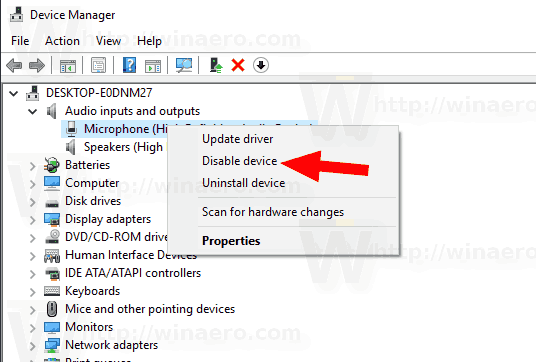
- Bağlam menüsünden "Cihazı etkinleştir"i seçerek daha sonra devre dışı bırakılanları yeniden etkinleştirebilirsiniz.
Alternatif olarak, mikrofonu devre dışı bırakmak için Ayarlar uygulamasını kullanabilirsiniz. İşte nasıl.
Ayarları kullanarak Mikrofonu devre dışı bırakın
- Aç Ayarlar uygulaması.

- Sistem - Sesler'e gidin.
- Sağda, şuraya gidin: Giriş Bölüm.
- Cihaz açılır listesinden mikrofonunuzu seçin.
- Linki tıkla Cihaz özellikleri.
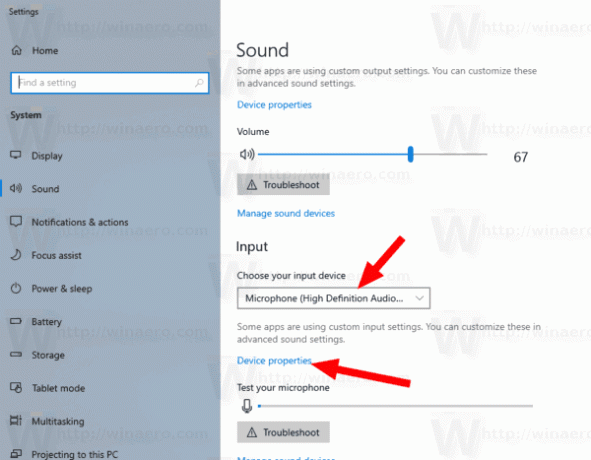
- Bir sonraki sayfada, seçeneği açın Cihazı devre dışı bırak.
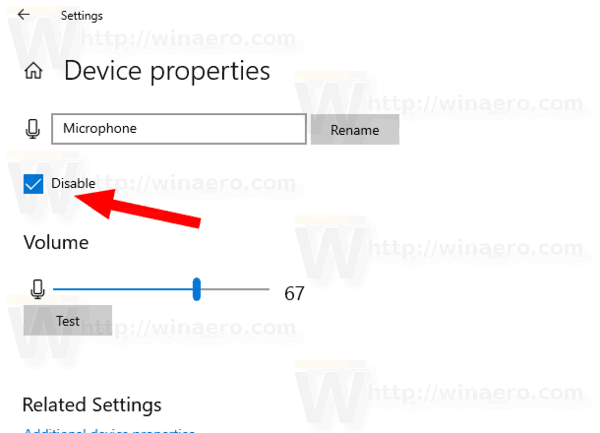
Bitirdiniz.
Klasik Sound uygulamasını içeren alternatif bir yöntem var. Nasıl kullanılacağını görelim.
Klasik Ses uygulamasını kullanarak mikrofonu devre dışı bırakın
- Sistem tepsisi alanındaki ses simgesine sağ tıklayın.
- Seçme Sesler bağlam menüsünden.
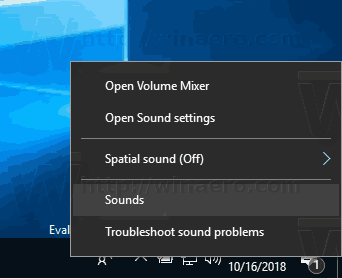
- Ses iletişim kutusunda sekmeye geçin Kayıt.
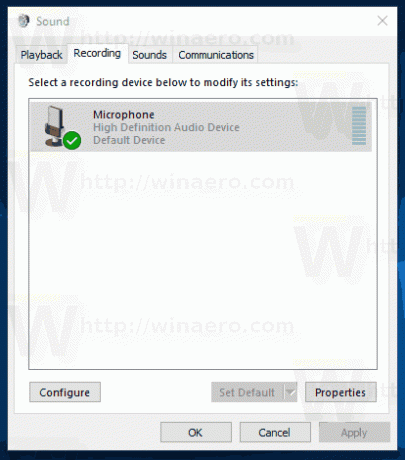
- Orada, mikrofon cihazınızı listede bulun.
- Üzerine sağ tıklayın ve seçin Devre dışı bırakmak bağlam menüsünden.
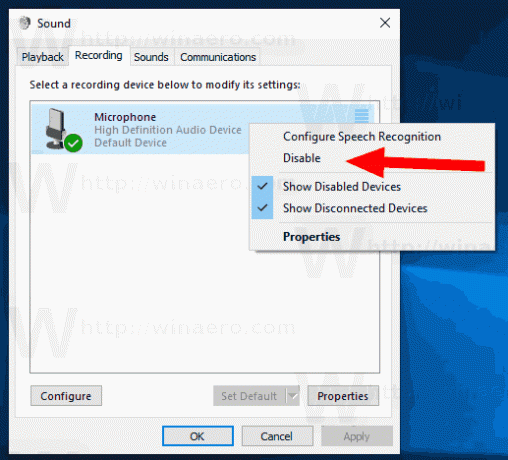
Cihaz artık devre dışıdır.
Son olarak, mikrofonunuzu devre dışı bırakmak için bir Registry tweak uygulayabilirsiniz. İşte nasıl.
Mikrofonunuzu bir Registry tweak ile devre dışı bırakın
- Aç Kayıt Defteri Düzenleyicisi uygulaması.
- Aşağıdaki Kayıt Defteri anahtarına gidin.
HKEY_LOCAL_MACHINE\SOFTWARE\Microsoft\Windows\CurrentVersion\MMDevices\Audio\Capture
Kayıt defteri anahtarına nasıl gidileceğini görün tek tıklamayla.
- Genişletin Ele geçirmek soldaki anahtar.
- Aç Özellikler her birinin alt anahtarı {GUID} altında sahip olduğunuz alt anahtarlar Ele geçirmek mikrofon cihazınızı bulana kadar tuşuna basın.

- Mikrofonunuzla ilgili {GUID} anahtarının sağ tarafında, yeni bir 32-Bit DWORD değeri oluşturun veya değiştirin Cihaz Durumu. Not: Olsanız bile 64 bit Windows çalıştıran yine de 32 bitlik bir DWORD değeri oluşturmalısınız.
Cihazı devre dışı bırakmak için değerini onaltılık olarak 10000001 olarak ayarlayın. 1'lik bir değer verisi bunu etkinleştirecektir.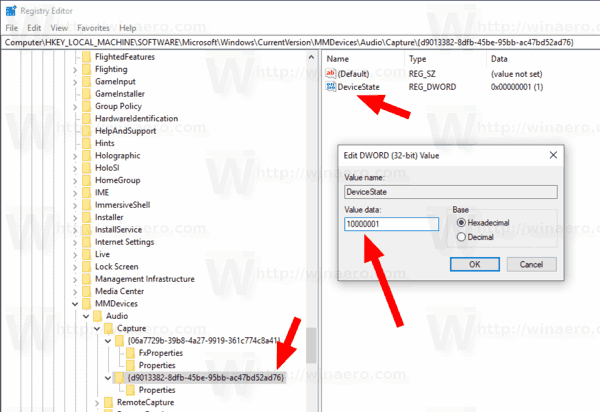
- Windows 10'u yeniden başlatın.
Bu kadar.